只有一台电脑,怎么让一台主机一拖二显示器独立使用呢?就像两台电脑一样!这样省一台电脑的行为,可以让两个人使用互不干涉,其实实现起来也不难,喜欢的朋友就一起来看看吧! 电脑一拖二显示器要怎么操作吧。
1,桌面点击右键,选择“屏幕分辨率”。
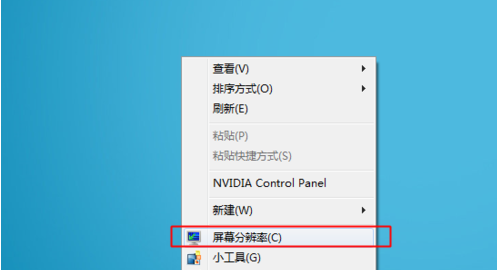
2,进入后选择“扩展这些显示”。

3,点击“应用”。

4,点击“保留更改”。
小编教你电脑任务管理器怎么打开
电脑如何打开任务管理器,我们使用电脑的时候,经常打开一些软件关闭后,任务管理器却还留有任务,再用内存和CPU使得电脑不好用,这时就需要手动关闭,下面就介绍如何打开任务管理器.

5,此时二台显示器都显示出来了。

6,选择“高级设置”可对显示器属性进行更改。

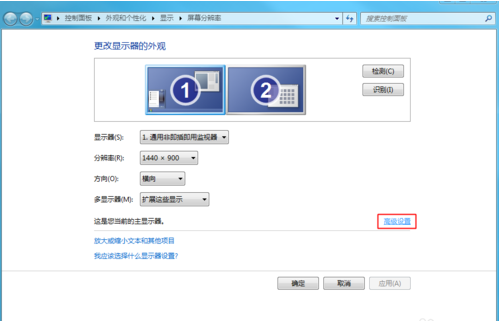
7,可切换二台显示器进行高级设置。
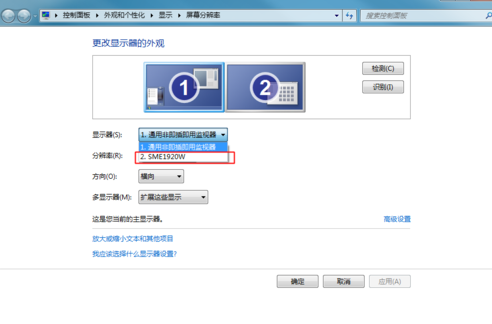
以上就是电脑一拖二显示器的操作教程啦,希望能帮助到大家。
以上就是电脑技术教程《小编教你电脑一拖二显示器要怎么操作》的全部内容,由下载火资源网整理发布,关注我们每日分享Win12、win11、win10、win7、Win XP等系统使用技巧!台式机组装电脑独立显卡怎么装
许多电脑小白和第一次装机的人,在装显卡的时候都会有点紧张,担心安装不好而弄坏显卡.显卡是电脑里比较贵的配件.然独立显卡怎么装很多人还是不知知道的,所以此次跟着小编 一起来看看独立显卡安装的方法.






